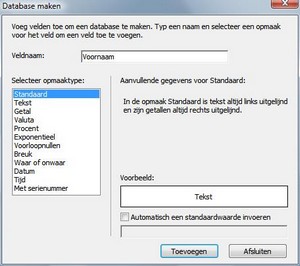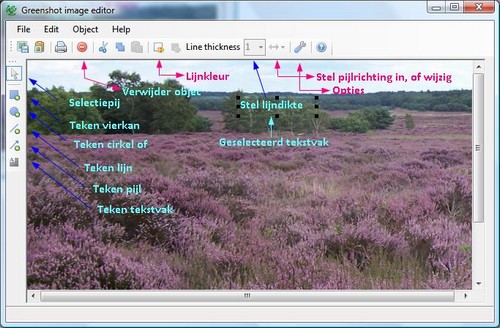De redactie bestaat uit:
CorVerm
crash
ErpCity
Michael4446
mumzel (Hoofdredacteur)
profpc
XP_PC
De redactie is te bereiken op
nieuwsbrief@helpmij.nl. Naar dit
e-mailadres géén vragen sturen die betrekking hebben op computers en
dergelijke. Deze horen op het forum geplaatst te worden.
Wilt u een bijdrage leveren aan de nieuwsbrief dan kunt u e-mailen naar
bovenstaand adres of u bezoekt het forum en plaatst uw bijdrage in de
sectie nieuwsbrief.
Oplage
De nieuwsbrief wordt naar 33605 unieke e-mailadressen verstuurd. Deze
e-mailadressen zijn via opt-in geselecteerd.
Adverteren
Indien u een advertentie wilt laten plaatsen in deze nieuwsbrief neem
dan contact op met de redactie.
Aan- en afmelden
Om u aan te melden voor de nieuwsbrief kunt u naar deze pagina gaan.
Wilt u de volgende uitgaven niet meer ontvangen, dan kunt u zich hier afmelden.
Is deze nieuwsbrief naar u doorgestuurd en wilt u hem zelf ontvangen? Ga dan naar deze
pagina en meldt u aan. U zult dan automatisch de volgende nieuwsbrief ontvangen.
Wilt u nog eens een artikel nalezen? Wanneer u lid van de vereniging
bent, kunt u hier in oude Nieuwsbrieven bladeren.


DISCLAIMER
Alle handels en/of productnamen hier vermeld, zijn eigendom van de
respectievelijke eigenaars. De redactie van de Helpmij Nieuwsbrief gaat
uiterst zorgvuldig te werk bij de vergaring, totstandkoming en
publicatie van de informatie in de nieuwsbrief. Niettemin kunnen er geen
rechten worden ontleend aan de inhoud van de nieuwsbrief en sluit de
redactie iedere aansprakelijkheid uit voor eventuele gevolgen, waaronder
begrepen directe en indirecte schade. Het toepassen van informatie en
gebruik van software is voor eigen risico. De adressen van de abonnees
zullen nimmer openbaar worden gemaakt en/of verkocht aan derden. Bij
misbruik van het distributiesysteem van de nieuwsbrief door onbevoegden
of een mogelijke storing, van welke aard dan ook, kan de redactie niet
aansprakelijk gesteld worden voor eventuele daaruit voortvloeiende
schade. Het is niet toegestaan om de inhoud, of delen daarvan, zonder
voorafgaande schriftelijke toestemming te gebruiken.
De redactie heeft het recht om (ingezonden) bijdragen zonder opgaaf van
redenen te weigeren, dan wel te wijzigen of in te korten.
|
|
Voorwoord |
Door: mumzel |
 |
Met ons hoofd nog bij de gezellige Helpmijdag besloten we dat het er nu maar eens van moest komen. We wilden bloembakken metselen in de tuin, maar hoe?? Metselen is niet iets dat we dagelijks doen en we wisten ook niet precies hoe we de bloembakken wilden hebben, dus werd er met de te gebruiken stenen los gestapeld op een plek die ons logisch leek en hebben we de planten er ingezet op een stapeltje stenen, ?voor het idee?. En die bleven zo een paar dagen staan, om daaraan te wennen en omdat we geen idee hadden hoe nu verder te werk te gaan. Het wennen ging heel snel, maar een vervolg idee liet op zich wachten. Dus toen werd dé ideeënbevoorrader : www.Google.nl in werking gesteld. Na even zoeken kwamen we uit bij www.metselen.net en daar hebben we precies gevonden hoe we het metselen aan moesten pakken. De eerste dag ging dat natuurlijk erg onwennig, maar al doende leert men. We werden daarbij gesteund door www.buienradar.nl om te kijken hoeveel tijd er nog was om door te gaan met metselen zonder dat er een hoosbui boven onze tuin zou losbarsten. Toen we het niet bleken te redden heb ik gekeken bij www.reclamefolder.nl om te zien wie er een partytent in de aanbieding had zodat er droog doorgewerkt kon worden. In vier dagen stonden er twee prachtige gevulde bloembakken en nu is het wachten op een dag dat we onze rug niet meer zo erg voelen, dan kunnen we de rest afmaken.
Een ding is zeker, of het nu recepten zijn voor het avondeten, tips voor schilderwerk of bovengenoemde werkzaamheden, ik zou niet meer kunnen werken met alleen maar boeken. Dat heb ik decennia gedaan, maar de kasten werden te vol en de kamer te klein. Dan is de laptop groot genoeg om een wereld vol met informatieve sites op een hoekje van je tafel te bevatten.
|
|
|
|

|
|
|

|
Aan de slag met Microsoft Works. |
Door: CorVerm |
 |
Het mooie van het programma Works, of liever gezegd van het pakket Works, is dat de verschillende onderdelen naadloos samenwerken. Om dat inzichtelijk te maken gaan we aan de slag met het maken van een standaardbrief die we als sjabloon op gaan slaan. Zoals in de nieuwsbrief van mei is beschreven vinden we onder de knop Sjablonen een keur aan sjablonen die ons op weg helpen de juiste keuze te maken, zij zijn zodanig voorgebakken zijn om er meteen mee aan de slag te kunnen gaan. Eerlijk gezegd zijn die sjablonen vaak wat kinderlijk van opzet maar toch zeer geschikt om er iets van te maken wat wel ergens naar ?smaakt?.
Open Works en klik op de knop Sjablonen en kies in het linkerveld voor Brieven en Etiketten en vervolgens in het rechtervenster voor Brieven. Van de drie sjablonen in die categorie is gekozen voor de onderstaande. Na een druk op de knop Dit opmaakprofiel gebruiken opent de sjabloon in Works Tekstverwerker.
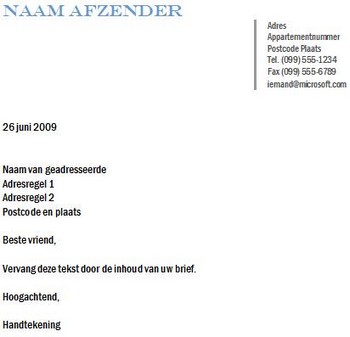
|
Selecteer NAAM AFZENDER en typ daar jouw eigen naam voor in de plaats. Vervolgens selecteer je de adresgegevens en typ je die zoals je het wilt hebben. De datum past zich aan op het moment dat je de sjabloon opent, dus daar heb je verder geen omkijken meer naar. Maar dan komt het. Je kunt natuurlijk de gegevens van de geadresseerde (zeker als het om een persoon gaat) ook gewoon in de plaats van de adresregels typen maar als de brief naar meerdere personen verstuurd moet worden is het niet handig om dat voor iedere geadresseerde te moeten doen. Op dat moment schiet Works ons op een simpele en doeltreffende manier te hulp.
|
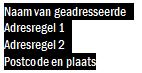
|
Selecteer de adresregels en ga naar het menu Extra in Works Tekstverwerker. Kies voor Samenvoegdocumenten > Gegevensbron openen.
|
In het scherm dat zich voor je ontvouwd kun je kiezen uit twee mogelijkheden, of je kiest voor Vanuit het adresboek samenvoegen of voor Gegevens uit een ander bestandstype. Met het adresboek wordt het Windows adresboek bedoeld, met een ander bestandstype bijvoorbeeld een database (Works Database) of Excel bestand. Over het maken van een database in Works Database straks meer. Hoe dan ook, ben je gewend om met een Windows mailprogramma te werken en is het adresboek van alle gegevens voorzien? Dan gebruik je het standaard adresboek.
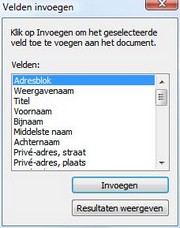
|
We kiezen hier voor het Windows adresboek. Vanuit het venster dat opent kunnen we uit nogal wat opties kiezen, wil je echter het gehele adres (dus alle NAW gegevens) plaatsen dan hebben we voldoende aan het Adresblok. Klik dat aan en druk op de knop Invoegen en
«Adresblok» verschijnt. Klik je nu op Resultaten weergeven dan wordt via het gelijknamige venster één voor één de geadresseerden op de plaatst van «Adresblok» weergegeven.

|
Voorgaande is heel goed bruikbaar als het gaat om het versturen van officiële brieven, maar wanneer je een mede club- of verenigingslid een brief wilt sturen ga je natuurlijk minder officieel te werk. In dat geval selecteer je de adresregels en druk je op de DEL toets, de adresregels zijn verdwenen. Zet de cursor achter Beste vriend, geef eenmaal een spatie en voeg het veld Voornaam in. Zo je wilt kun je natuurlijk eerst de aanhef veranderen. Kortom, er zijn in Works mogelijkheden genoeg om aan onze wensen te voldoen.
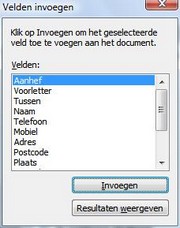
Velden invoegen vanuit een ander bestand werkt net even iets anders. Immers zal de opbouw van dat bestand anders zijn dan dat van Windows adresboek.
|
Hiernaast een voorbeeld van een dergelijk ander bestand. Selecteer ook nu de adresregels en druk op de DEL toets om de adresregels te verwijderen. Vervolgens voeg je één voor één de velden in die je nodig hebt. Vergeet niet om tussen bijvoorbeeld Aanhef en Voorletter een spatie te zetten want anders komen die twee velden aaneengeschreven te staan. Om een volgend veld in te voegen druk je eerst op de Enter toets.
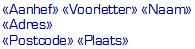
Natuurlijk maak je weer gebruik van de knop Resultaten weergeven om de records te tonen in de brief.
|
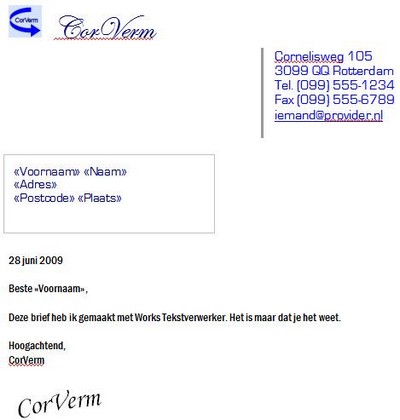
Van het originele sjabloon is deze ?standaardbrief? gemaakt die we straks ook weer als sjabloon gaan opslaan. Een aantal zaken vallen op. Zoals het logo, de tekstopmaak, de rand om de adresvelden en de (niet echte) handtekening. Een kwestie van opmaken dus, ook daar heeft Works een leuk stukje gereedschap voor in huis, we zullen even kijken hoe dat werkt.
De tekstopmaak
| In het menu Opmaak kies je voor Opmaakgalerie en het gelijknamige venster opent met het tabblad Alles opmaken. Met de schuifregelaars kun je het lettertypeset en de Kleurcombinatie regelen en het voorbeeld daarvan vind je in het daarvoor bestemde venster. Is de gekozen opmaak naar wens klik dan op de knop Alles opmaken en het hele document is voorzien van de gekozen opmaak. Bevalt dat niet dan maak je alles ongedaan door op de knop voorzien van die naam te klikken.
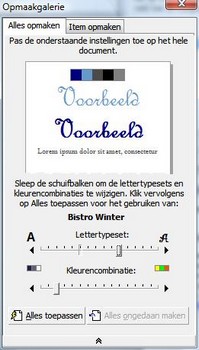
|
Het liefst wil je een verschillend lettertype voor het adreshoofd en wat je verder maar wilt. Klik op de tab Item opmaken om de verschillende onderdelen van het briefhoofd op te maken. In het vorige scherm hebben we uitgevogeld dat Bistro een mooi lettertype is en Winter een leuke kleurcombinatie geeft (dus Bistro Winter). Klik nu in de regel die je aan wilt passen en maak je keuze uit de kleurschakering en grootte van het lettertype. Omdat het hier niet voor niets gaat om het opmaken van een regel kun je middels de twee uitklapmenu?s een andere combinatie samenstellen en toepassen.
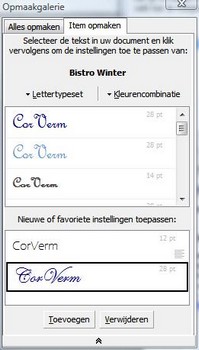
|
Het voordeel van de opmaakgalerie is dat je voor een lettertypeset en een kleurcombinatie kunt kiezen. Je kunt dus gebruik maken van het gekozen lettertype maar voor de verschillende onderdelen kun je ook nog eens kiezen uit de kleurschakering die binnen de gekozen kleurcombinatie ligt.
 In het voorbeeldbriefhoofd is voor de naam van de afzender gekozen voor het lettertype, de lettergrootte en kleur zoals is afgebeeld. Wil je de tekstopmaak ?bewaren? klik dan in de tekstregel en klik op Toevoegen in het scherm Item opmaken. De opmaak wordt dan bewaard onder Nieuwe of favoriete instellingen toepassen. Natuurlijk staat het je vrij om zelf uit de massa aan lettertypes ( evenals de grootte en kleur) die Works biedt een keus te maken door in de werkbalk opmaak (zie afbeelding) een lettertype te kiezen. In het voorbeeldbriefhoofd is voor de naam van de afzender gekozen voor het lettertype, de lettergrootte en kleur zoals is afgebeeld. Wil je de tekstopmaak ?bewaren? klik dan in de tekstregel en klik op Toevoegen in het scherm Item opmaken. De opmaak wordt dan bewaard onder Nieuwe of favoriete instellingen toepassen. Natuurlijk staat het je vrij om zelf uit de massa aan lettertypes ( evenals de grootte en kleur) die Works biedt een keus te maken door in de werkbalk opmaak (zie afbeelding) een lettertype te kiezen.
Het logo
Geef voor de regel afzender tweemaal een spatie en druk tweemaal op de linker pijltjestoets om de cursor weer terug te zetten.  Klik op de knop Afbeelding invoegen en blader naar het te gebruiken logo en voeg dat in. Sleep, middels de blokjes die zich om de afbeelding bevinden, het logo op de gewenste grootte. Klik op de knop Afbeelding invoegen en blader naar het te gebruiken logo en voeg dat in. Sleep, middels de blokjes die zich om de afbeelding bevinden, het logo op de gewenste grootte.
De rand om de adresvelden
In het voorbeeld zijn de adresregels verwijderd. Daarvoor in de plaats is een tekstveld ingevoegd en dat doe je door in het menu Invoegen te kiezen voor Tekstveld. Het tekstveld verschijnt waarschijnlijk niet exact op de plaats waar op dat moment de cursor zich bevindt maar je kunt het heel gemakkelijk verslepen. Door aan één van de randen de cursor te plaatsen verandert die in een kruisje, sleep nu het tekstvak naar de plaats van bestemming. Klik in het tekstvak en voeg de adresvelden in zoals is omschreven.
De handtekening
Natuurlijk kun je elke brief handmatig ondertekenen maar waarom zou je als je gewoon je handtekening in kunt voegen of zoals in dit geval vast kunt leggen ij een sjabloon. Uiteraard dien je eerst jouw handtekening te scannen en als afbeelding op te slaan. Nu komt het er op aan om de juiste volgorde van werken te volgen. Zet de cursor op de plaats waar je de handtekening wilt hebben en voeg die in. Omdat je deze standaardbrief als sjabloon op gaat slaan blijft de afbeelding (handtekening) gewoon staan waar het staat, maar wil je in een ?los? schrijven ook gebruik maken van de handtekening dan sla je die op onder Autocorrectie te vinden in het menu Extra. Klik op de ingevoegde handtekening en open Autocorrectie, de afbeelding wordt in het rechtervenster getoond. Typ in het tekstvak een lettercombinatie (wel een combinatie die niet in aanmerking komt voor de normale autocorrectie), klik op Toevoegen en dan op OK. In het vervolg wordt je handtekening in ieder document ingevoegd waar je de bewuste afkorting typt.

Is jouw standaardbrief naar wens sla het dan op als sjabloon.

Op een later tijdstip de sjabloon gebruiken? Open Works, klik op de knop slablonen en in het linkerscherm vind je de optie Persoonlijke sjablonen. In het rechtervenster zie je jouw eigengemaakte sjabloon terug. De sjabloon opent als een gewoon naamloos document, en is ook nu bewerkbaar en op te slaan als Works Tekstverwerker document (.wps).
De sjabloon aanpassen omdat bijvoorbeeld de contributie in het nieuwe jaar is verhoogd? Start de sjabloon en wijzig de gegevens. Sla het weer op als sjabloon en geef het een nieuwe of de oude naam (overschrijven toestaan).
De brieven afdrukken
Voor een goede gang van zaken, ook tijdens het printen, is het van belang dat of het adresboek of de database waaruit je gegevens put compleet is, dus dat alle gegevens kloppen. Vergeet niet dat alle adressen zullen worden afgedrukt, hoewel het mogelijk is om in het menu Afdrukken (Bestand > Afdrukken) in te stellen welke records voor afdrukken in aanmerking komen. Bijvoorbeeld de records 1 t/m 10 of 20 t/m 22, hetgeen betekend dat je alsnog in de gaten moet houden welke records in aanmerking komen om aan het papier toe te vertrouwen. In het stukje onder database maken zie je een voorbeeld over het belang van een juist gevulde database.
Een kleine database maken
Een database bestaat uit velden (de kolommen) en records (de rijen) en het is noodzakelijk dat de velden voorzien zijn van veldnamen. Daarmee valt of staat namelijk het functioneren van elke database. Vandaar dat Works Database ons direct confronteert met de wizard Database maken wanneer we het programma opstarten.
Open Works, klik op de knop programma?s om vervolgens in het linkervenster te kiezen voor Works Database. Klik in het hoofdvenster op Lege database en met het opstarten daarvan verschijnt inderdaad de wizard Database maken.
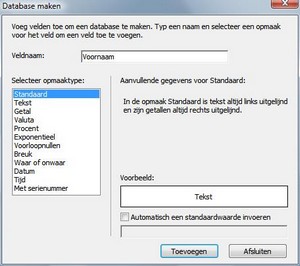
Omdat we ons nu beperken tot het maken van een database voor naam- en adresgegevens typ je achter Veldnaam bijvoorbeeld Voornaam in en gebruik je het opmaaktype Standaard. Klik op Toevoegen en het veld is in de database een feit. Het (de) volgende veld(en) kun je toevoegen totdat je er voldoende hebt voor de database die jouw voor ogen staat. Klik dan op Afsluiten en je kunt beginnen met het vullen van de database.

Is een veld te smal sleep dan het veld naar rechts om het te vergroten. In de afbeelding zie je hoe de cursor er uit moet zien om, geplaatst op de scheidslijn van twee velden, het veld links van de cursor te kunnen verslepen.
Sla de database op en je kunt het gebruiken als gegevensbron voor het invoegen van de NAW gegevens in de standaardbrief.
Hieronder vind je een voorbeeld over het belang van een juist gevulde database. Het voorbeeld spreekt voor zich.



|
|
|
|

|
Afscheid van Neleke en Michael4446 |
Door: mumzel |
 |
Helaas moeten we afscheid nemen van twee redacteuren, te weten van Neleke en Michael4446. Neleke heeft aangegeven voorlopig geen tijd meer te hebben om zich voor de nieuwsbrief in te kunnen zetten, wat wij zeer spijtig vinden. Voor Michael4446 geldt een andere reden. Wij vinden het jammer om van Michael afscheid te nemen, temeer omdat ook wij zijn bijdragen altijd zeer hebben gewaardeerd.
Beiden bedanken we hartelijk voor hun enorme inzet. Maar soms is drukte elders, in het geval van Neleke, een erg dwingende factor.
Neleke en Michael alle goeds toegewenst en hopelijk keren jullie te zijner tijd weer terug in de redactie! Jullie zijn in ieder geval altijd weer welkom.
|
|
|
|

|
Greenshot |
Door: CorVerm |
 |
Snel op maat beelden maken en van commentaar voorzien
Een echt uniek programma is Greenshot niet, maar wat het moet doen doet het goed. Het programma werkt uitstekend als het gaat om het evenwicht tussen eenvoud en functies.
Met Greenshot kun je screenschots maken van specifieke vensters, of van een zelf geselecteerd (deel) van een venster waarvan je een print wilt maken. Het programma start automatisch met Windows mee op en zit in je systeemvak tot je het nodig hebt. Klik met de rechtermuisknop op de icoon van Greenshot en ga voor één van de mogelijkheden die geboden worden. Capture region voor het maken van je eigen selectie, Capture window voor het maken van een printscreen van een geopend venster en Capture full screen voor het hele scherm. Wie extra snel wil werken kan gewoon de printscreentoets indrukken en vervolgens met de linkermuisknop ingedrukt het kader verslepen, waarbij de afmetingen van de schermafdruk eveneens worden weergegeven. Na het nemen van de ?foto? verschijnt er onmiddellijk een kleine beeldbewerker waarmee je het beeld kunt voorzien van cirkels, pijlen, lijntjes en tekstvakken. De aangebrachte objecten zijn altijd aan te passen door die aan te klikken met de selectiepijl. Opslaan kan in jpg, gif, png en bmp.
Het mooie aan Greenshot is dat het eenvoudig werkt. Wil je toch meer zelf instellen, dan kan dat ook. Bij de instellingen kun je bijvoorbeeld kiezen om het programma niet met Windows op te laten starten, screenshots automatisch te laten printen of op een vaste locatie op te slaan. Ook de kwaliteit van de afbeelding is aanpasbaar.
Het programma kun je hier downloaden
Geschikt voor Windows XP/Vista
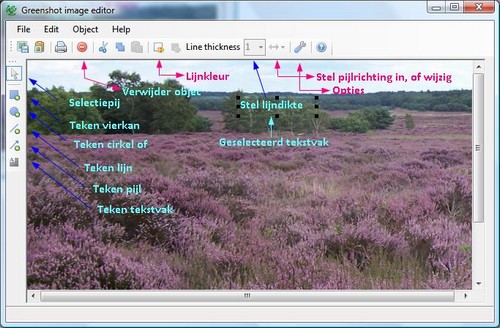
Greenshot image editor

Een screenshot van het screenshot
NB,
Helaas zijn in de afbeeldingen op een aantal plaatsen stukjes tekst weggevallen omdat de tekstvakken niet groot genoeg zijn ingesteld. Een kwestie van het groter slepen van die tekstvakken, maar aangezien het originele bestand niet meer aanwezig is heb ik niets meer aan de tekstvakken kunnen veranderen. Excuus hiervoor.
|
|
|
|

|
(advertentie) |
 |
De winnaar van het Helpmij.nl pakket van Juni 2009 is: XP_PC .
Gefeliciteerd XP_PC!
Het pakket komt jouw kant uit.
Wil je ook meedoen? Klik dan hier
Het Helpmij.nl pakket van juni werd mede mogelijk gemaakt door:

|
|

|
Gadgets |
Door: ErpCity |
 |
We gaan op reis en we nemen mee? wie kent dat spelletje nog? Je kon daar de "achterbank" vrolijk mee bezig houden tijdens de lange reis naar het zuiden...
Met een koffer, een zonnebril en een handdoek kwam je vroeger al een heel eind. De checklist is ondertussen flink wat langer. Koelkasten en zelfs vrieskistjes gaan de laatste jaren ook steeds vaker mee? Maar één ding misten we al die jaren nog: dat handige apparaat dat thuis elke instantprak alsmede worstjes en andere borrelaccessoires en niet te vergeten het babyflesje, in seconden opwarmt: de magnetron. Zonder zo'n apparaat blijft het toch behelpen op de camping! Kun je gaan liggen knoeien met zo?n blauwgekleurd pitje om het culinaire hoogstandje dat je net uit het vriesvak van de Auchan of Carrefour had getrokken, zorgvuldig te bereiden.
Truckers hebben al enige jaren, dankzij dikke omvormers, zo'n ding in hun cabine. Maar voor de gewone toerist was dit nog niet weggelegd. Er is nu licht aan de horizon: er zijn al twee portable magnetrons welke zowel op 220 Volt als op de autoaansteker werken op de markt, een derde komt eraan, en deze laatste kun je zelfs met een USB kabeltje aansluiten op je laptop!
Deze is van Maplin. Hij maakt in seconden je prefab hamburger tot een verrukkelijk product.

De Maplin is behoorlijk van formaat, verdient dus wel z'n eigen stoel in de auto..
Kleiner, dus compacter, maar zeker niet minder in prestaties is de Wavebox. Met een kookruimte van 25 x 17 x 15 kun je toch de meeste kant-en-klaar maaltijden wel in een oogwenk bereiden...

De firma Heinz is heel druk doende, in samenwerking met GAMMA Microwave, om dit charmante apparaat met de afmetingen 150 x 160 x 190 millimeter productierijp te maken! En wij maar denken dat Heinz alleen maar aandacht heeft voor ketchup en witte bonen in tomatensaus!

Dit apparaat is compact en sluit je simpelweg aan op een USB port. Je laptop had je toch al mee voor de vakantiekiekjes, die wordt nu gewoon nog iets multifunctioneler! Zeer handig voor "eenpersoons hapjes", het babypotje of flesje en het kleine tussendoortje zoals worstebroodje, hotdog of sauzijzenbroodje. Kortom, ideaal!
Vergeet al die gasflessen, neem een "campingmike", en geniet van al het lekkers in de koelvakken van die buitenlandse supermarchés....
Wij wensen iedereen een fijne vakantie! Kom wel veilig weer thuis!
|
|
|
|

|
Postvak IN |
Door: XP_PC |
 |
In onze vaste rubriek beantwoorden we vragen en plaatsen we reacties van onze lezers.

Hallo,
ik weet niet hoe ik moet reageren, vandaar doe ik het via deze (om) weg,
Ik weet de oplossing voor Maarten Van Tulder ,
Hij vroeg in onderstaande nieuwsbrief naar een programma dat automatisch teksten aanvult die regelmatig gebruikt moeten worden zoals adressen of openingszinnen.
Ik denk dat de oplossing te vinden is in het programma Texter.
http://lifehacker.com/software/lifeh...ows-238306.php
Met vriendelijke groet,
Trudy van den Elshout
Beste Trudy,
Bedankt voor je toevoeging!
Redactie
In de nieuwsbrief stond dat het programma niet in Vista zou werken, maar na wat
googelen kwam ik de vista versie tegen. Er staat in de nieuwsbrief regageren
klik hier en dat heb ik gedaan.
RED: Het originele stukje:
"Ik zoek al lange tijd naar een handig programmatje dat automatisch
bepaalde tekst aanvult die je regelmatig moet invullen. Ik heb ook een tijdje flashpaste gebruikt maar dat is niet gratis. De gratis versie werkt nu niet meer sinds ik vista gebruik. Bestaan er nog zo'n programma's die daar handig voor zijn? Liefst freeware.
groetjes
Maarten
Beste Henk,
Bedankt voor je aanvulling.
Redactie
Beste redactie,
tijdens jullie vragen uurtje heeft maarten van Tulder het volgende gevraagd (zie de tekst beneden).
een goede automatisch invul programma is ROBOFORM (www.roboform.com).
naast de functie dat het wachtwoorden opslaat, kun je eigen identiteit creeren.
elke keer als je een invulformulier tegenkomt, kan je die automatisch laten invullen door op je identiteit die in Roboform is te klikken.
alles wordt goed beveiligd, door 128 bits encriptie. Dus je wachtwoorden en identieteiten worden goed bewaard.
Robofrom is overigens gratis tot 10 opgeslagen wachtwoords, daarna dien je andere manier overwegen om aan de volledige software te komen.
groetjes
Hamayun Noorzai
Beste Hamayun ,
Bedankt voor je aanvulling.
Redactie
Namens Gijsisok:
Volgens mij mis ik hier wat. We stonden er met z'n 3en (Ik, Gijsisok, Dillondarko.. Ik ben toch niet te missen?).
Probleempjes
Beste probleempjes,
Dat klopt, we zijn Gijs vergeten te vermelden en die is zeker niet te missen. Bij deze is dat rechtgezet!
Redactie
Beste Redactie,
Vraagje: Ik heb een Canon SmartBase MP700 Photo printer, nadat ik er opnieuw gevulde inkttankjes heb ingezet en daar een 50 tal foto's mee heb uitgeprint gaf het apparaat bij een volgende printopdracht aan dat er een verkeerde cartridge geplaatst is?
Nieuwe inkttanks gekocht en geplaatst echter nog steeds geeft het apparaat aan dat er een verkeerde cartridge is geplaatst. Ra ra politiepet, enig idee hoe dit op te lossen?
Bij voorbaat dank voor de reactie.
Met vriendelijke groet
John Heijboer
Beste John,
Het Postvak In van onze nieuwsbrief is niet bestemd voor dergelijke vragen. Stel hem daarom eens op ons forum, in de printersectie bijvoorbeeld.
Redactie
Ook een vraag of opmerking n.a.v. de nieuwsbrief? Laat het ons weten!
De redactie behoudt het recht om ingestuurde reacties waar nodig aan te passen en/of in te korten.
|
|
|
|

|
Interview |
Door: mumzel |
 |
Door de zomerdrukte is er deze maand helaas geen interview.
De redactie wenst iedereen een heel prettige vakantie in Nederland of elders.
|
|
|
|

|
Gezocht: redacteuren |
Door: redactie |
 |
De Helpmij.nl redactie zoekt enthousiaste en gedreven collega's die zich belangeloos willen inzetten voor de frontpage van Helpmij en/of de redactie van de nieuwsbrief. Je doet er mede-Helpmijers een groot plezier mee en kunt tevens je eigen schrijfvaardigheden verder ontwikkelen. Je werkt in een gezellig team waarin ook gewerkt wordt aan handleidingen en de maandelijkse nieuwsbrief. De redactie is op zoek naar redacteuren die 18 jaar of ouder zijn, die het Nederlands goed beheersen en een prettige schrijfstijl hebben. Je vraagt je misschien af waar je zoal over kunt schrijven? Over de meeste uiteenlopende onderwerpen: van het marktaandeel van Google Chrome tot de verkopen van de Acer Aspire One, van het uitbrengen van de nieuwste versie van PHP tot het definitief verdwijnen van Windows 3.1, en van de introductie van het nieuwste X58-moederbord tot de veertigste verjaardag van de computermuis!
Als je interesse is gewekt en je hebt nog verdere vragen, schroom dan niet de redactie te contacteren. Uiteraard per e-mail, we leven tenslotte in de eenentwintigste eeuw. Mail je vraag of opmerking naar redactie@helpmij.nl voor meer informatie.
|
|
|
|

|
Tip de redactie! |
Door: XP_PC |
 |
Kun jij de redactie helpen? Stuur ons jouw tip!

Beste lezer,
Heb jij nog leuke tips, laat het ons weten!
Je kunt de nieuwsbrief beantwoorden of hier een reactie plaatsen.
|
|
|
|

|
|
 Editie juli 2009
Editie juli 2009




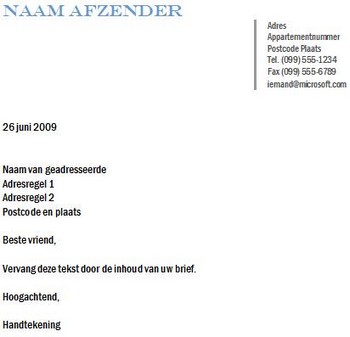
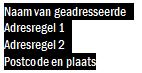
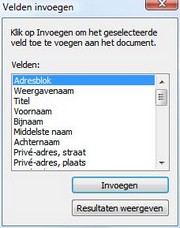

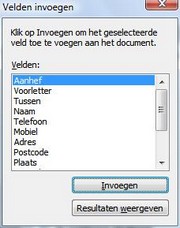
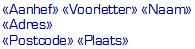
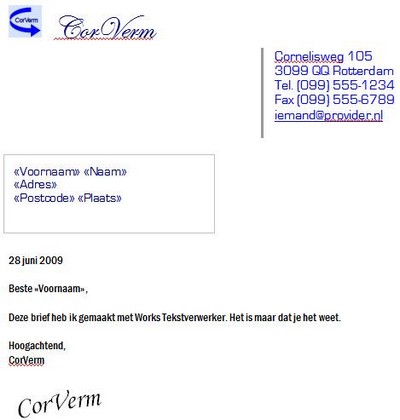
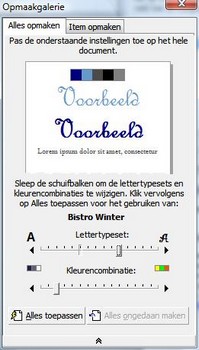
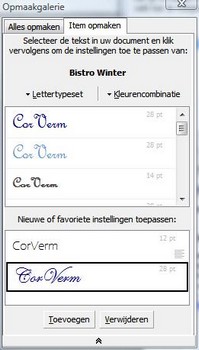
 In het voorbeeldbriefhoofd is voor de naam van de afzender gekozen voor het lettertype, de lettergrootte en kleur zoals is afgebeeld. Wil je de tekstopmaak ?bewaren? klik dan in de tekstregel en klik op Toevoegen in het scherm Item opmaken. De opmaak wordt dan bewaard onder Nieuwe of favoriete instellingen toepassen. Natuurlijk staat het je vrij om zelf uit de massa aan lettertypes ( evenals de grootte en kleur) die Works biedt een keus te maken door in de werkbalk opmaak (zie afbeelding) een lettertype te kiezen.
In het voorbeeldbriefhoofd is voor de naam van de afzender gekozen voor het lettertype, de lettergrootte en kleur zoals is afgebeeld. Wil je de tekstopmaak ?bewaren? klik dan in de tekstregel en klik op Toevoegen in het scherm Item opmaken. De opmaak wordt dan bewaard onder Nieuwe of favoriete instellingen toepassen. Natuurlijk staat het je vrij om zelf uit de massa aan lettertypes ( evenals de grootte en kleur) die Works biedt een keus te maken door in de werkbalk opmaak (zie afbeelding) een lettertype te kiezen. Klik op de knop Afbeelding invoegen en blader naar het te gebruiken logo en voeg dat in. Sleep, middels de blokjes die zich om de afbeelding bevinden, het logo op de gewenste grootte.
Klik op de knop Afbeelding invoegen en blader naar het te gebruiken logo en voeg dat in. Sleep, middels de blokjes die zich om de afbeelding bevinden, het logo op de gewenste grootte.